事情是这样的:今天晚上,女朋友让我十二点催她睡觉。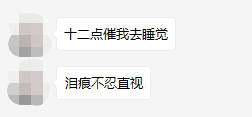
不过,可是我实在太困了,熬不下去…… 是吧?女朋友哪有睡觉重要?
但,女朋友的命令,我是不敢违抗的……
但是睡觉也不能缺!
这时候我们该怎么办呢?是时候让Python登场了!
Python登场
这次我们来做一个自动发送微信的程序,在深夜十二点的时候给女朋友发去消息,也算是尽了一个男朋友的义务了。
安装和导入
我们需要两个模块:apscheduler,pyautogui
快捷键 Windows+r 打开运行控制框,输入 cmd,进入命令行,输入:
pip install apschedulerpip install pyautogui导入:
import pyautoguifrom datetime import datetimefrom apscheduler.schedulers.blocking import BlockingScheduler # 阻塞当前进程的调度器# blocking类型调度器会阻塞当前进程,若你想要后台运行的调度器,可以使用以下代码:# from apscheduler.schedulers.background import BackgroundSchedulerpyautogui
首先我们来实现自动发送消息
pyautogui 是一个非常强大的库,可以操作鼠标和键盘。我们将用它来完成自动操作电脑。
先来做一些基本设置:
pyautogui.PAUSE = 1 # 设置每一步操作的间隔(秒),可防止操作太快然后我们登录微信,最小化。
接下来我们把鼠标放到微信的任务栏图标上,运行以下语句,获取此时光标的坐标,返回一个Point对象:
print(pyautogui.position()) # 打印坐标,Point(x=148, y=879)icon_position = pyautogui.position() # Point(x=148, y=879)打开微信,选择女朋友的回话窗口,将鼠标放在输入框上,同样获取光标坐标,为了将焦点锁定到输入框以方便待会的输入。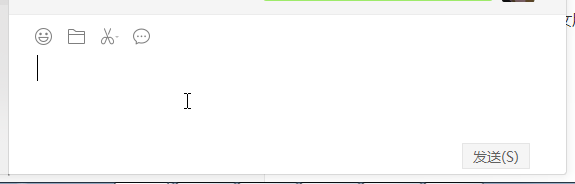
print(pyautogui.position()) # 打印坐标,Point(x=174, y=751)entry_position = pyautogui.position() # Point(x=174, y=751)接下来,控制程序依次点击这两个点:
pyautogui.click(icon_position) # 默认左键单击# pyautogui.click(148, 879)pyautogui.click(entry_position)# pyautogui.click(174, 751)打开微信并锁定焦点后,我们开始输入文本。
输入文本可以有两种方式:
pyautogui.typewrite(['o', 'n', 'e', 'enter'])
在方法中传入一个列表,里面每一元素都是单个字母或特殊按键
pyautogui.typewrite('You can type multiple letters in this way')
传入字符串,但不能同时打印字母和特殊按键。
这两种方式都不能直接输入中文,所以只能依靠你的输入法来输入中文了。
pyautogui.typewrite([*list('zhengzai '), *list('jinxing '), 'shift', *list('pyautogui'), 'shift', *list('shiyan '), 'enter'], 0.1) # 第一个参数是输入文本,第二个是输入每个字符的间隔时间为了使我们的操作更加 人模狗样 像人的操作,我么来加上移动鼠标的代码:
pyautogui.moveTo(icon_position, duration=2) # duration为执行时长,可选pyautogui.click(icon_position)pyautogui.moveTo(entry_position, duration=2)pyautogui.click(entry_position)pyautogui.typewrite([*list('zhengzai '), *list('jinxing '), 'shift', *list('pyautogui'), 'shift', *list('shiyan '), 'enter'], 0.1) # 第二个参数为按下每一个字母的间隔,可选看看效果: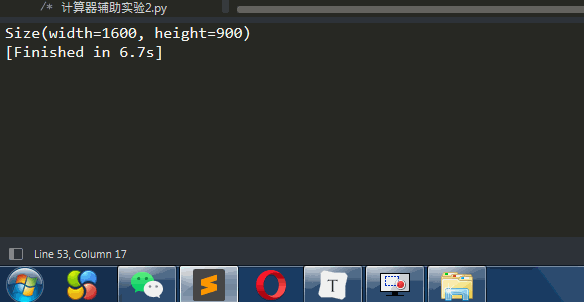
当然,若是你要输入的内容实在很多,又嫌麻烦,可以通过复制粘贴来实现:
import pyperclippyperclip.copy('正在进行发中文试验,看到请忽略,更不要骂傻逼') # 复制pyautogui.hotkey('ctrl', 'v') # 按下组合键的方法,ctrl+v粘贴pyautogui.press('enter') # 按下按键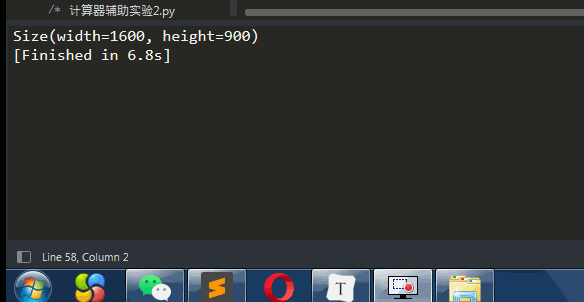
这样,我们便完成了自动发送微信消息的功能了。
apscheduler
APScheduler 是一个Python库,可实现延迟调度要执行Python代码的功能,可以只执行一次,也可以定期执行。可以随时添加新任务或删除旧任务。能够十分方便地进行定时任务。
scheduler = BlockingScheduler() # 实例化一个调度器scheduler.add_job(main, 'date', run_date=datetime(2021, 8, 18, 24, 00, 00)) # 添加任务scheduler.start()add_job 方法在这里传了 3 个参数,第一个为到时间后要执行的函数,第二个为触发器的类型。这里选用的是 date 触发器,特定的时间点触发,作业任务只会执行一次。第三个参数 run_date 就是执行的时间。在这前我已经把自动发送消息的代码封装为了 main 函数,只需到时后调用即可。
完整代码
import pyautoguiimport pyperclipfrom datetime import datetimefrom apscheduler.schedulers.blocking import BlockingSchedulerdef main():pyautogui.PAUSE = 0icon_position = pyautogui.Point(x=148, y=879) # 任务栏图标位置entry_position = pyautogui.Point(x=174, y=751) # 输入框位置pyautogui.moveTo(icon_position, duration=1) # duration为执行时长,可选pyautogui.click(icon_position)pyautogui.moveTo(entry_position, duration=0.7)pyautogui.click(entry_position)pyperclip.copy('快去睡觉')pyautogui.hotkey('ctrl', 'v')pyautogui.press('enter') pyperclip.copy('笨猪')pyautogui.hotkey('ctrl', 'v')pyautogui.press('enter') scheduler = BlockingScheduler() # 实例化scheduler.add_job(main, 'date', run_date=datetime(2021, 8, 18, 24, 00, 00)) # 添加任务scheduler.start()完成啦!现在可以去睡觉了。
结果
第二天早上起床,我被我妈妈骂了一顿,问我为什么午夜12点的时候电脑还亮着,而且还在自己发微信!
不过,好在女朋友没丢,我成功完成了女朋友的任务!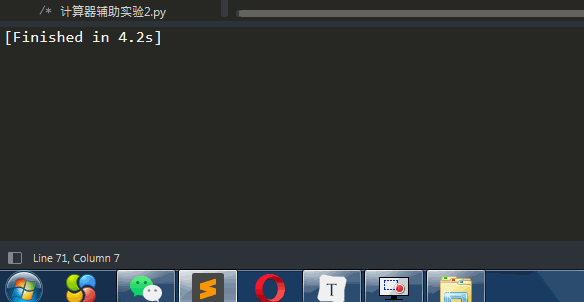
– the End –
好啦,这篇文章就到这里了。以上就是我分享的全部内容,感谢阅读!
本文收录于专栏:Python那些事
关注作者,持续阅读作者的文章,学习更多Python知识!
https://blog.csdn.net/weixin_52132159
推荐阅读
爬虫 Python爬虫 | 爬取b站北京奥运会开幕式弹幕,有多少人从东京奥运会跑过来的?绝密!Python爬虫告诉你刷分机器人背后的原理!这篇文章差点没过审【爬虫】用Python爬取豆瓣电影分类排行榜【Python爬虫】爬虫利器 requests 库小结(建议收藏!) Python一些事 没想到我连五年级的题目都解不出来?可不能被人小看,让万能的Python登场 教程 想学Python不知从何入手?学习Python必备秘籍,附地址,速拿!Python标准库:datetime 时间和日期模块 —— 时间的获取和操作详解学习笔记 | PyInstaller 使用教程——用pyinstaller打包exe应用程序【建议收藏!】 实例 Python:程序猿怎么追女生?教你用Python做一个表白神器,告别表白尴尬! 其他 Python每天一道题:昆虫繁殖问题?我把密密麻麻的幼虫和成虫搞定了